您好,登錄后才能下訂單哦!
您好,登錄后才能下訂單哦!
n這一節本來按照教學大綱應該是學習SSH,不過SSH有很多網絡相關的知識,因此老師把網絡內容提前了一些。網絡的基本知識例如IP,DNS,DHCP,路由協議等常識就不在此解釋了。
RHEL查看網卡的相關信息很容易,ifconfig就可以查看。注意 RHEL7里面的網卡名目方式從eth0,1,2的方式變成了enoXXXXX的格式。 en 代表的是enthernet (以太網),o 代表的是onboard (內置),那一串數字是主板的某種索引編號自動生成,以便保證其唯一性。和原先的命名方式對比,這種新的方式比較長,難以記憶,不過優點在于編號唯一,做系統遷移的時候不容易出錯。類似的命名還有SXXX (模塊插槽),PXXX (usb設備),這里和網絡無關,就不贅述了。
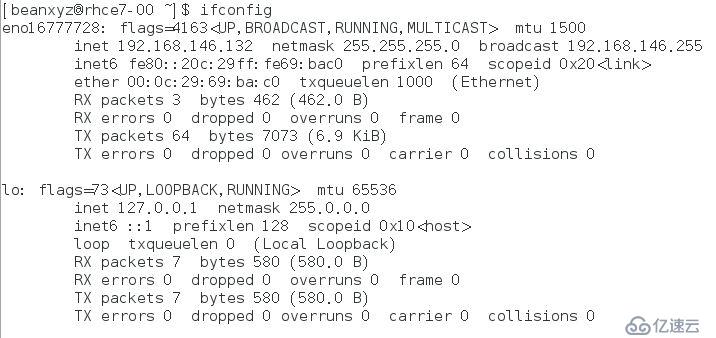
除了ifconfig,也可以用 ip address來查看,可以通過show 指定具體的網卡
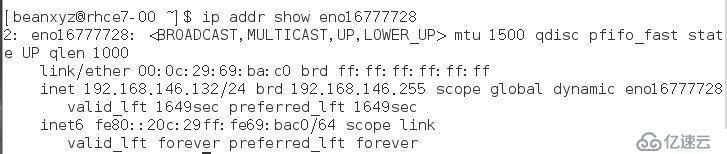
查看所有網卡的信息,甚至可以簡寫成 ip a
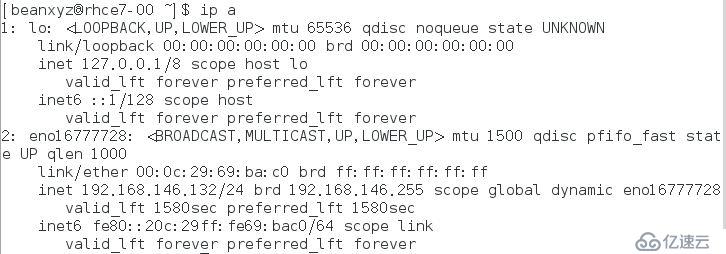
接下來看看連接(Connection),一個網卡本身并沒有IP地址,也沒法通訊,只有和他建立連接之后,才可以獲取地址,并且和外界通訊。因此網卡和連接是兩個獨立的概念。
比如說,我在虛擬機上刪掉了所有的網卡
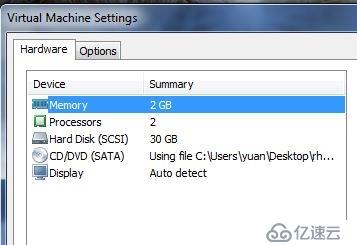
ifconfig里面確認刪除, 但是nmcli connection show里面我之前創建的連接仍然存在
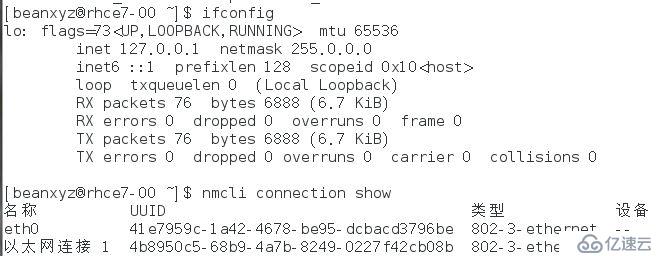
如何配置連接呢?可以通過圖形化工具,命令行或者是修改配置文件來實現
方法1. 圖形化工具
我們可以通過nm-connection-editor來配置連接,可以看見之前的連接雖然綁定的網卡已經沒了,但是他還在那里。
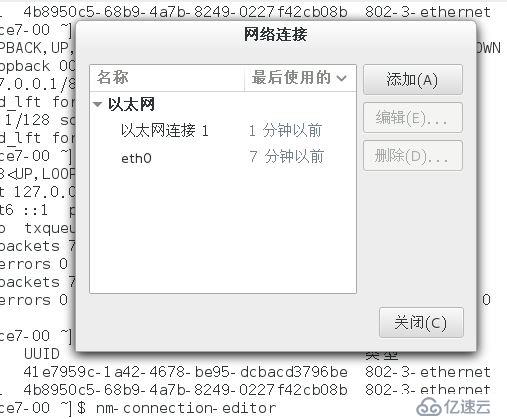
添加一個網卡作為測試
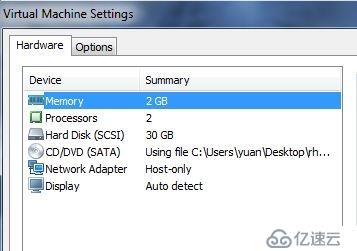
ifconfig可以看見網卡了,但是這個網卡還沒IP地址
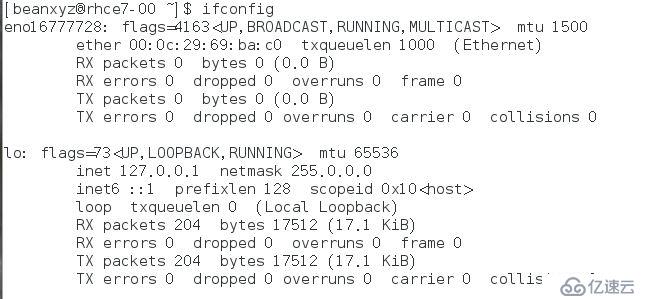
打開nm-connection-editor,然后新建一個連接
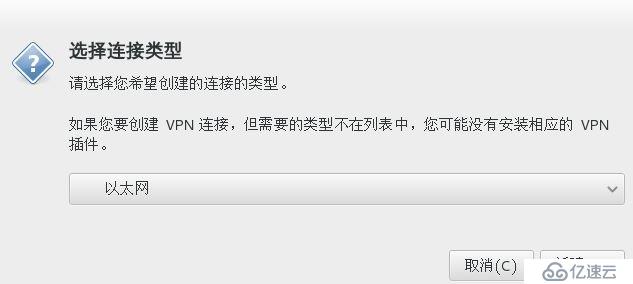
給個名字,綁定設備地址
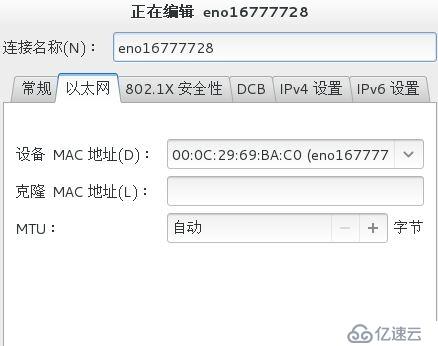
這里我就默認的dhcp,由vmware workstation自動分配
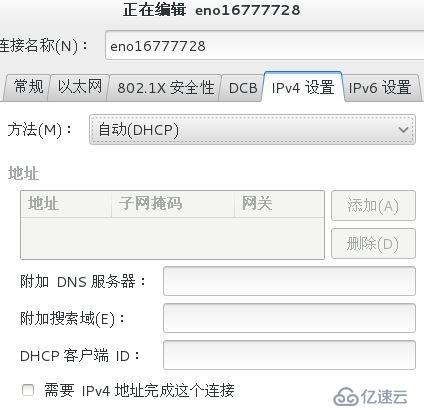
配置好了,重啟網絡服務,再看看ifconfig,發現已經獲取了新的地址
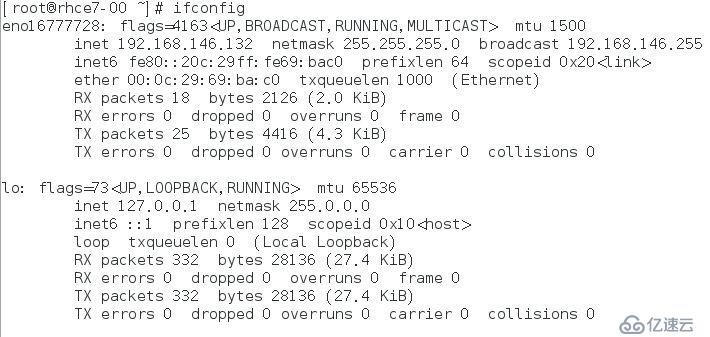
一旦該連接建立成功,在/etc/sysconfig/networks-scripts 下面就會自動創建同名的配置文件
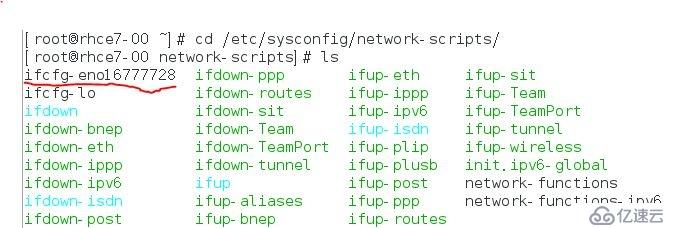
打開看看
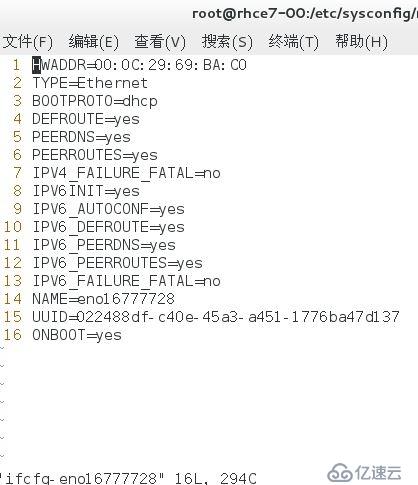
接下來,我們看看命令行如何操作
方法2 nmcli 命令

nmcli是個很強大的命令,后面一大堆選項和對象可以配置。看看幫助文檔,對象可以是綜合信息,網絡,信號和連接。這里我們主要是學習連接的配置使用。
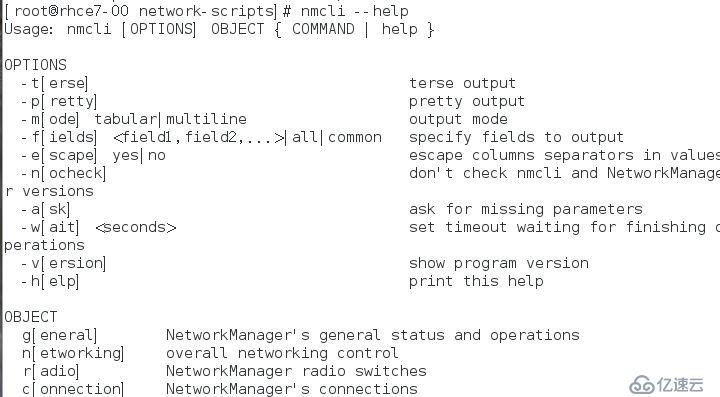
看看直接輸入不同對象有什么效果
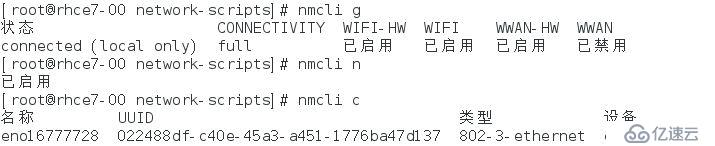
接下來看看我們要學習的重點,如何配置連接,還是先看看幫助,他后面可以跟show,up, down, add, modify, edit, delete, reload, 從名字大概都能猜的出來是干什么用的
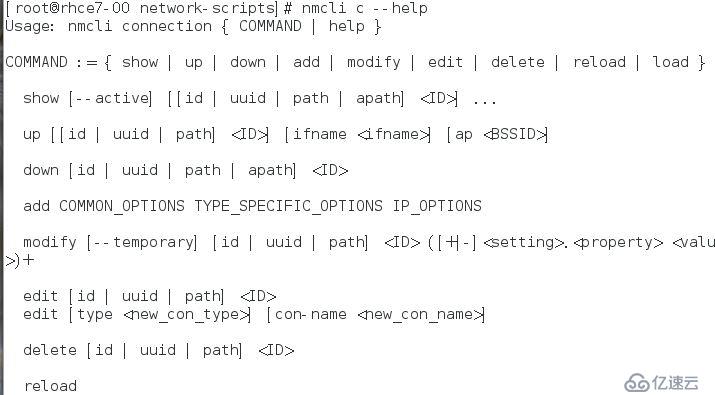
做實驗,我又添加了一個網卡作為對比

ifconfig查看網卡信息,可以看見第二個網卡還沒有IP地址
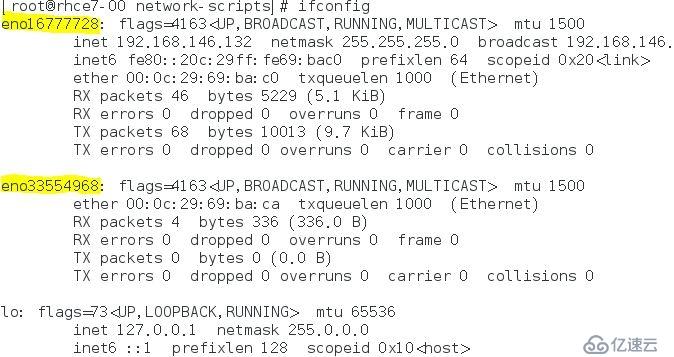
查看設備信息,可以看見第二個網卡的連接狀態是斷開(事實上他根本還沒有連接)

順便看看device有哪些參數可以查詢,他有個connect的選項,試試看,結果失敗了,提示該設備根本木有可用連接
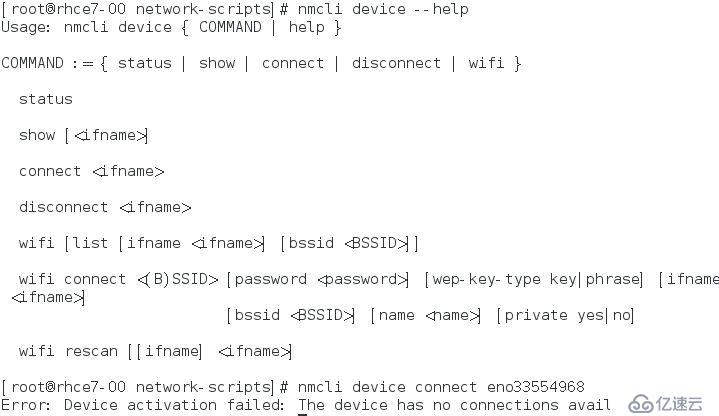
那么我們來新建一個連接好了,先看看幫助,豆子使用命令之前很喜歡用幫助,因為具體的參數是根本記不住的,所以看看幫助是很有必要的
他的基本格式是 nmcli connection add 常見選線(類型,設備名,連接名,自動連接) 設備類型(以太網,wifi等等)ip地址
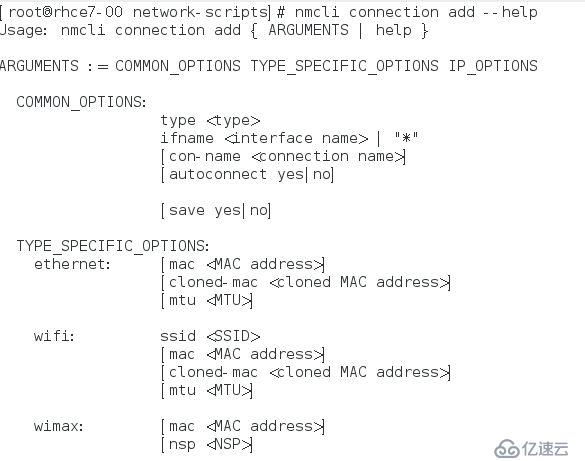
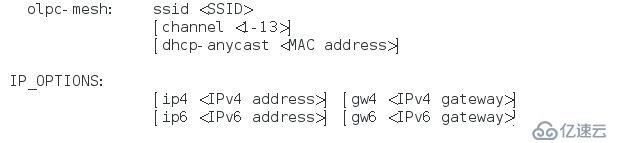
豆子依葫蘆畫瓢添加一個新的連接,創建成功

查看一下連接狀態,成功

那么怎么查看具體的設備信息呢?可以通過 nmcli connection show 設備名來 查看,例如
這里面有所有相關的信息,包括常見的名稱,mac地址,連接類型,網關,dns,mtu等等
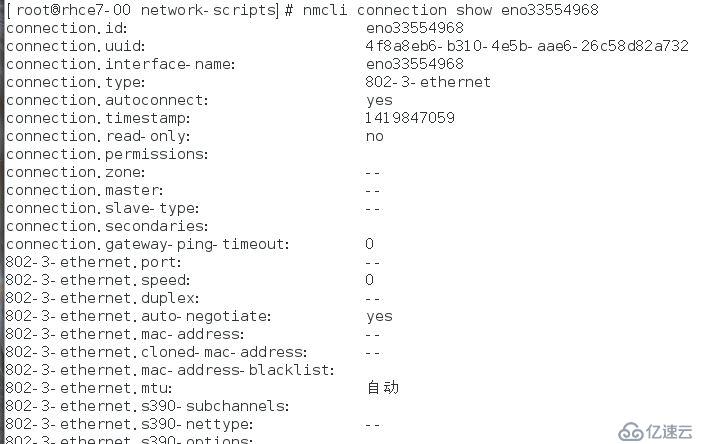
修改某一項屬性,只需要使用nmcli connection modify 設備名 屬性名稱 新的屬性 的格式就行了。設備名稱 enoXXXXX, 屬性值 connection.id 都可以通過tab鍵自動出現,因此記個大概就行了
比如我修改一下id,重啟網絡服務,可以看見 id已經變化了

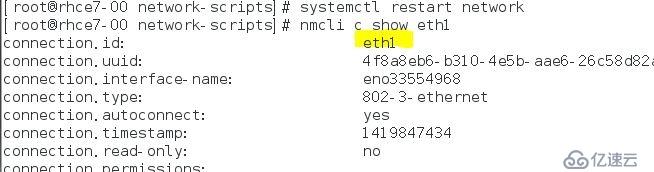
不過ifconfig里面仍然沒有變化,因為這個設備的名字是固定的,后面會演示如何變成之前的命名方式。

接下來再試試看更改一下ip地址。目前是DHCP自動分配的,所以我需要先修改IP地址,然后將配置方式改為手動


然后查看網卡是否更新了地址,確認成功
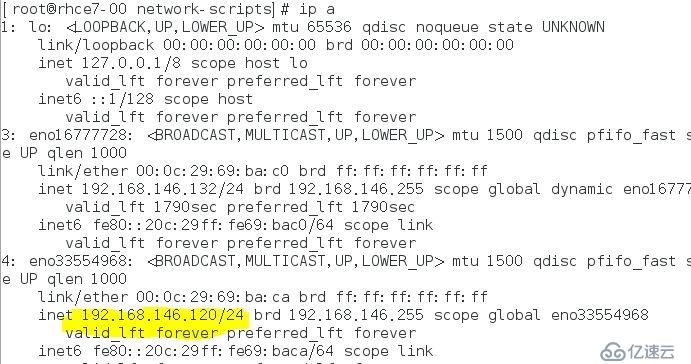
創建了連接之后,還可以通過 down和up來關掉,打開連接。

另外提一句,我可以通過 nmcli connection sh enoXXX | grep route的方式查看網關或者DNS,我也可以通過更傳統的 route和 /etc/resolv.conf 文件查看
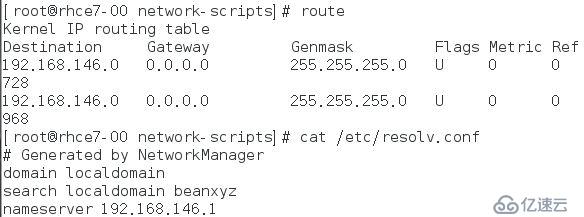
比如我用nmcli 添加一個DNS的記錄
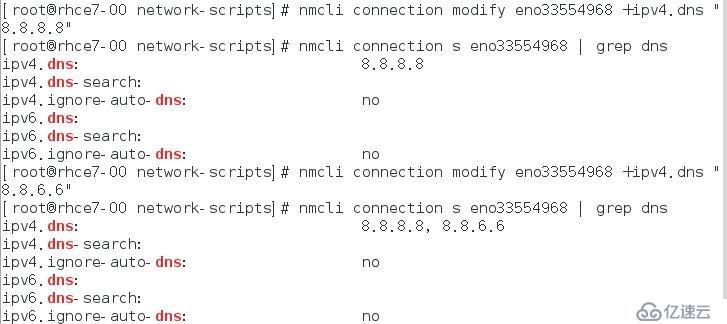
重啟服務之后,查看/etc/resolv.conf文件,也更改了
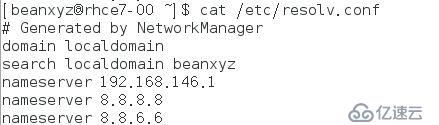
ifconfig命令本身也可以修改IP,不過這是暫時的,重啟服務之后就恢復原樣了
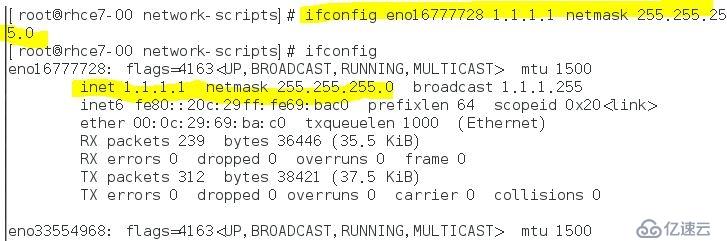

方法3. 配置文件來修改網絡
前面已經說了,配置連接之后會自動生成對應的文件。我們可以通過復制粘貼一個現成的,來創建一個新的連接
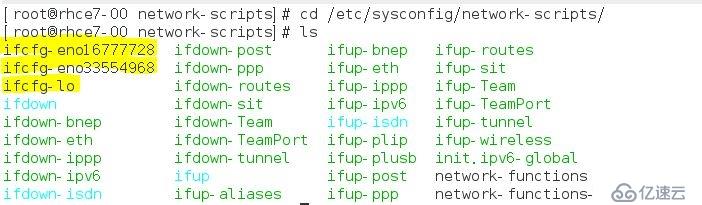
最后我們來看看如何修改網卡的命名方式。 修改以下文件 /etc/default/grub 文件
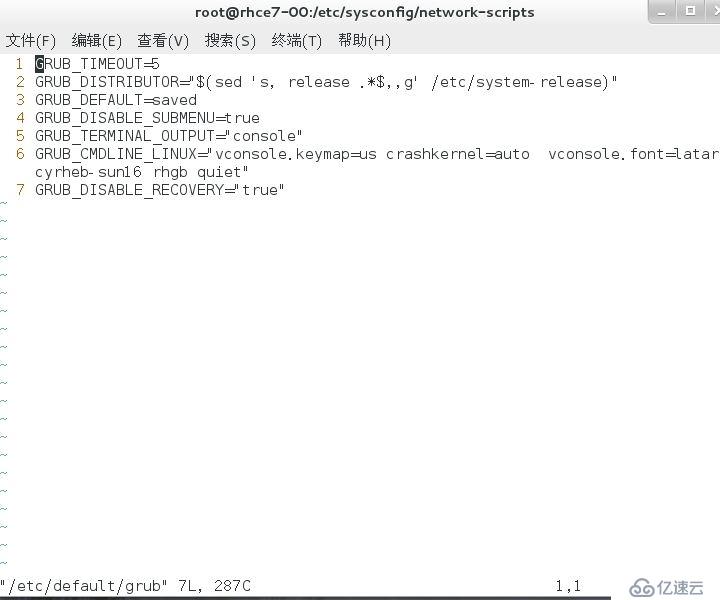
添加以下設定

然后切記一定要刪除當前所有的connection連接,修改才會生效!
重新編譯重啟一下機器
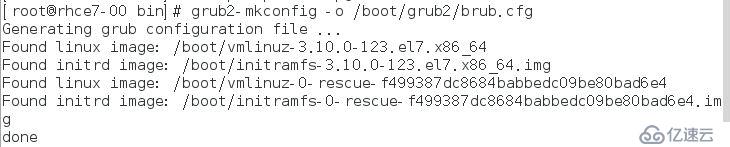
修改成功!
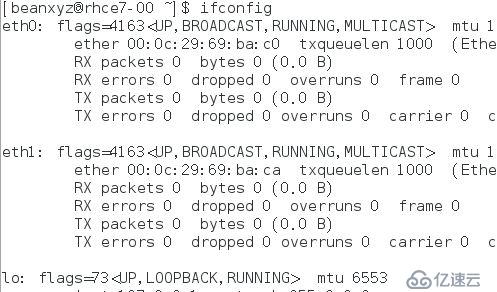
免責聲明:本站發布的內容(圖片、視頻和文字)以原創、轉載和分享為主,文章觀點不代表本網站立場,如果涉及侵權請聯系站長郵箱:is@yisu.com進行舉報,并提供相關證據,一經查實,將立刻刪除涉嫌侵權內容。